Varios usuarios han encontrado el mensaje de error. Deben permitirse las cookies al intentar iniciar sesión en sus cuentas de OneDrive.
Este problema ha frustrado a mucha gente durante mucho tiempo, ya que la mayoría ya intentó habilitar las cookies dentro de su navegador. Para algunos, esta ha demostrado ser una solución viable, pero para otros, no ha cambiado nada..
Así es como se ve el mensaje de error:
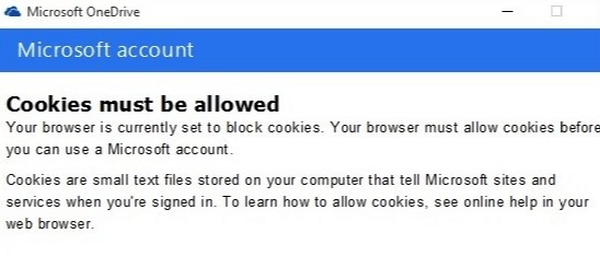
Aunque esto parece ser un pequeño inconveniente, no poder usar su cuenta de OneDrive puede resultar muy importante, especialmente si está trabajando en un proyecto y necesita almacenar sus archivos de forma segura para poder compartirlos con sus colegas..
Por esta razón, en el artículo de hoy, veremos todos los pasos que puede intentar para solucionar este problema de una vez por todas. Siga leyendo para conocer más detalles.
¿Cómo soluciono el error de cookies que deben permitirse en OneDrive??
1. Habilite las cookies en su / s navegador / s
Microsoft Edge
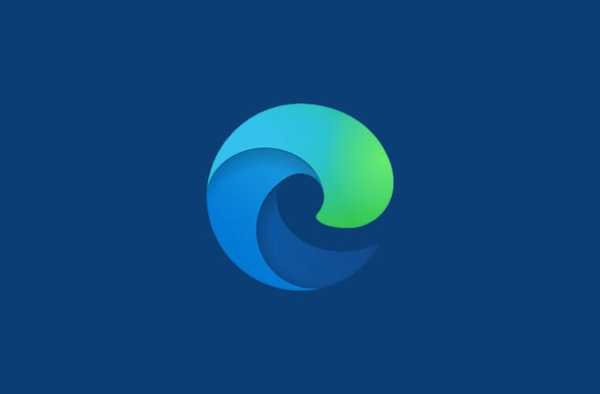
- Abierto Microsoft Edge.
- Haga clic en el Mas acciones opción que se encuentra dentro de la barra de herramientas y seleccione Configuraciones.
- Seleccione la opción Ver configuraciones avanzadas.
- Desplácese hacia abajo hasta llegar al Galletas sección y asegúrese de que la opción esté configurada en No bloquee las cookies.
Google Chrome
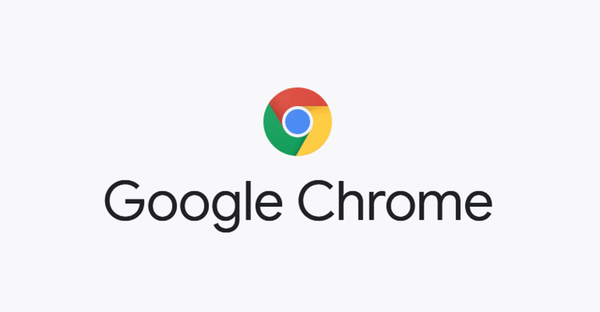
- Abierto Cromo y haga clic en el Herramientas botón que se encuentra en la barra de tareas.
- Seleccione Configuraciones.
- Desplácese hacia abajo y haga clic en el Mostrar configuración avanzada enlace.
- Bajo la Intimidad sección y haga clic en Configuración de contenido.
- Marque la casilla junto a la opción Permitir que se establezcan datos locales.
Mozilla Firefox

- Abierto Firefox y haga clic en Configuraciones.
- Seleccione Opciones y elige el Intimidad lengüeta.
- Bajo la Historia sección y seleccione Utilizar la configuración personalizada para el historial.
- Marque la casilla junto a la opción Aceptar cookies de sitios.
- Haga clic en el menú desplegable y seleccione Siempre por la opción Aceptar cookies de terceros.
Ópera

- Abre el Ópera navegador.
- Haga clic en Configuraciones y entonces Privacidad y seguridad.
- Bajo la Galletas sección y activar la opción Permitir que se establezcan datos locales.
Nota: Si permitir cookies desde la configuración de su navegador no le permitió usar OneDrive normalmente, siga el siguiente método.
2. Reinicie la aplicación OneDrive.
Para cerrar todas las instancias en ejecución de la aplicación:
-
- Golpea el Win + X teclas y seleccione PowerShell (administrador).
- Copie y pegue y ejecute el siguiente comando:
taskkill / f / im OneDrive.exe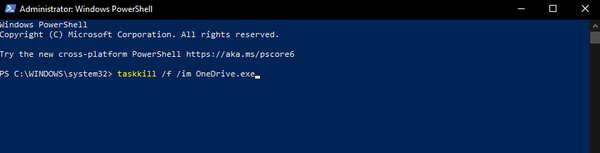
Abriendo la aplicación OneDrive nuevamente:
- Haga clic en el cuadro de búsqueda de Cortana dentro de la barra de tareas de Windows y escriba OneDrive.
- Abre el OneDrive aplicación haciendo clic en ella.
- Use las mismas credenciales de inicio de sesión para ingresar a la cuenta de Microsoft que está usando en su PC con Windows 10.
- Complete el proceso de inicio de sesión siguiendo las instrucciones en pantalla.
¿Tiene problemas para sincronizar sus archivos con OneDrive? Prueba estos 4 métodos rápidos
3. Cambiar la configuración de Propiedades de Internet
Cierre OneDrive por completo:
- presione el Ctrl + Alt + Supr claves para ejecutar el Administrador de tareas.
- Buscar OneDrive dentro de la lista de tareas -> selecciónela -> presione Tarea final.

- Siga los siguientes pasos.
Cambie la configuración dentro de las Propiedades de Internet:
- presione el Win + R teclas del teclado para abrir el correr caja de diálogo.
- Tipo inetcpl.cpl .

- prensa Entrar para ejecutar el comando y abrir el Propiedades de Internet ventana.
- Haga clic en el Seguridad lengüeta.
- Bajo la sección Nivel de seguridad para esta zona y establezca el nivel personalizado en la configuración más baja disponible.
- Hacer clic Aplicar.
- Reabrir OneDrive, e inicia sesión normalmente.
- Después de iniciar sesión correctamente, vuelva a configurar Nivel de seguridad para esta zona opción a su configuración predeterminada.
En esta breve guía, exploramos los mejores métodos que puede aplicar para resolver de manera rápida y eficiente el error Las cookies deben permitirse dentro de OneDrive..
Esperamos que esta guía le haya resultado útil. Si desea compartir otra forma de resolver este problema, o tiene algún comentario, no dude en utilizar el cuadro que se encuentra debajo de este artículo..
Preguntas frecuentes: Obtenga más información sobre OneDrive
- ¿Qué puedo hacer con OneDrive??
OneDrive es una herramienta confiable de almacenamiento en la nube que viene preinstalada con Windows 10.
- ¿Pueden las cookies afectar mi experiencia con OneDrive??
Sí, la configuración de cookies en su navegador puede afectar la forma en que se conecta al cliente web de OneDrive.
- ¿Qué puedo usar en lugar de OneDrive??
Si no puede usar OneDrive por alguna razón, hay muchas otras opciones para elegir.
- onedrive
 Friendoffriends
Friendoffriends



